Airpods zijn bijna magisch. Het ene moment zitten ze in uw oren en brengen ze draadloos muziek over van uw telefoon. Het volgende moment zitten ze in uw zak, klaar om op elk moment opgeroepen te worden. Maar soms kan zelfs de beste technologie fout gaan.
We zijn van Apple producten van zeer goede kwaliteit gaan verwachten, maar niet alle producten van Apple zijn perfect, en af en toe kunnen er dingen misgaan.
De Airpods, Airpods Pro, Airpods 2 en Airpods 3 zijn ontworpen om perfect samen te werken met alle Bluetooth-apparaten van Apple, en meestal doen ze dat geweldig. Dat betekent echter niet dat ze altijd perfect werken voor elk apparaat.
Hebt u ooit een Airpod gehad die niet naar behoren werkte? Zo ja, dan bent u niet de enige.
Sommige mensen hebben Airpods gehad die niet goed in hun oren pasten, terwijl anderen ze niet aan wilden zetten. In dit artikel bespreken we hoe u een Airpod kunt repareren die niet meer werkt.
Laten we meteen naar de oplossing gaan:
| Wat moet ik doen? | Uitleg |
| Uw Airpods resetten | Zet uw AirPods volledig terug door ze te ontkoppelen en vervolgens opnieuw te koppelen. |
| De linker Airpod en de oplaadpoort schoonmaken | Onderzoek uw Airpods en als de luidsprekers verstopt lijken, maak ze dan schoon. |
| Bluetooth van uw telefoon in- en uitschakelen | Probeer de Bluetooth van uw telefoon minstens 3 seconden lang te resetten. |
| Automatische oordetectie uitschakelen | Schakel de automatische oordetectie uit om te zien of dat de oorzaak van het probleem is. |
| De netwerkstatus van uw telefoon resetten | Reset de netwerkstatus van uw telefoon om alle eerdere verbindingen met uw netwerk of andere apparaten te verwijderen. |
Waarom werkt mijn linker AirPod niet?
Soms hebt u een probleem met uw AirPods waarbij er maar één werkt. Dit kan worden veroorzaakt door onvolledig opladen of een linker AirPod die niet oplaadt of oplaadt. Als beide AirPods volledig opgeladen zijn, maar de linker AirPod nog steeds niet goed werkt, is het mogelijk dat er smurrie in de AirPod zit.
Die smurrie kan vuil of oorsmeer zijn, dat met wat tissues en oordopjes verwijderd kan worden. Als dat niet helpt, moet u proberen uw Airpods te resetten. Het kan veel tijd kosten om ze te resetten, maar als het uw probleem verhelpt, zult u blij zijn dat u het gedaan hebt.
Uw Airpods resetten
U kunt ook deze stappen van Apple zelf volgen om uw Airpods te resetten:
- Doe uw AirPods terug in hun doosje en sluit het deksel
- Wacht 30 seconden
- Haal uw AirPods uit het doosje en stop ze terug in uw oren
- Als uw AirPods nog steeds via Bluetooth met uw apparaat verbonden zijn, selecteer dan “Dit apparaat vergeten”. Als uw AirPods niet met uw apparaat verbonden zijn, ga dan door naar de volgende stap (hieronder)
- Doe ze terug in het etui, maar sluit het deksel niet
- Druk lang op de knop aan de achterkant van het etui totdat het lampje oranje en wit knippert
- Om te proberen uw AirPods opnieuw met uw apparaat te verbinden, houdt u het etui dicht bij het apparaat waarmee u verbinding wilt maken, maar houdt u het deksel van het etui open. Volg de instructies op het scherm van uw apparaat.
Houd er rekening mee dat het probleem kan zijn dat de Airpods nog steeds gekoppeld zijn aan de Apple ID van de vorige eigenaar, in welk geval zij deze van hun account moeten verwijderen.
Als één Airpod echter goed werkt en er maar één niet werkt, is het onwaarschijnlijk dat dat het probleem is.


Zo reset u uw AirPods
De linker Airpod en de oplaadpoort schoonmaken
Het kan zijn dat u geen geluid kunt horen uit één Airpod omdat er zich smurrie in heeft opgehoopt, waardoor het geluid niet kan ontsnappen. Pluisjes, stof of zelfs oorsmeer kunnen de boosdoener zijn. Onderzoek uw Airpods en als de luidsprekers verstopt lijken, maak ze dan schoon.
Als u uw Airpods één keer per week schoonmaakt, voorkomt u dat er zich vreemde stoffen in de Airpods ophopen, en als extra bonus hebt u een mooi schoon paar Airpods, in plaats van een paar vol met vuil.
Apple raadt aan om de Airpods schoon te maken door ze af te vegen met een licht vochtig, pluisvrij doekje en ze vervolgens af te drogen met een droog, pluisvrij doekje.
Zorg er tijdens dit proces voor dat er geen water in de openingen van de Airpods komt, want hoewel de Airpods Pro waterbestendig zijn, zijn ze niet waterdicht. Water kan schade veroorzaken als het in een Airpod terechtkomt.


Airpods en hun etui.
De Bluetooth van uw apparaat in- en uitschakelen
Het probleem met uw Airpods kan zijn dat de audio van uw apparaat niet goed wordt doorgestuurd naar uw oordopjes. In dat geval moet u proberen de Bluetooth op uw telefoon te resetten.
Ga naar Instellingen > Bluetooth op een iPhone, iPod touch of iPad en schuif de Bluetooth-schuifknop naar uit/wit, wacht een paar seconden en schuif hem dan terug naar aan/groen.
Ik wacht altijd minstens 3 seconden als ik iets reset. Het is een oude truc die ik lang geleden geleerd heb om elektronica en computers te resetten.
Om het te resetten:
- Ga naar Instellingen en vervolgens naar Bluetooth.
- Schakel Bluetooth uit en wacht minstens 3 seconden.
- Zet Bluetooth vervolgens weer aan.
- Selecteer uw Airpods opnieuw en probeer het opnieuw.
Automatische oordetectie uitschakelen
Airpods worden standaard geleverd met technologie die detecteert wanneer ze in uw oor zitten en stopt met het afspelen van audio van uw apparaat wanneer u de Airpods uit uw oren haalt.
Hoewel de technologie indrukwekkend is, zullen fouten in het proces resulteren in een onvoldoende verbinding. Het is mogelijk dat de detectiesensor van de linker Airpods kapot is.
Vuile Airpods zijn de meest voorkomende oorzaak van het niet goed functioneren van deze functie. Oorsmeer, vuil en viezigheid kunnen zich allemaal ophopen en belangrijke sensoren op uw Airpods verstoppen, zoals eerder vermeld.
Om te beginnen zou ik de Automatische Oordetectie uitschakelen om te zien of dat de bron van het probleem is. Houd er rekening mee dat als u dit uitschakelt, uw Airpods blijven spelen, zelfs als u ze uit uw oren haalt.
Volg deze stappen om Automatische Oordetectie uit te schakelen:
- Ga naar Instellingen en vervolgens naar Bluetooth.
- Druk naast uw Airpods op de knop Info.
- Scroll naar beneden en deactiveer Automatische Oordetectie.
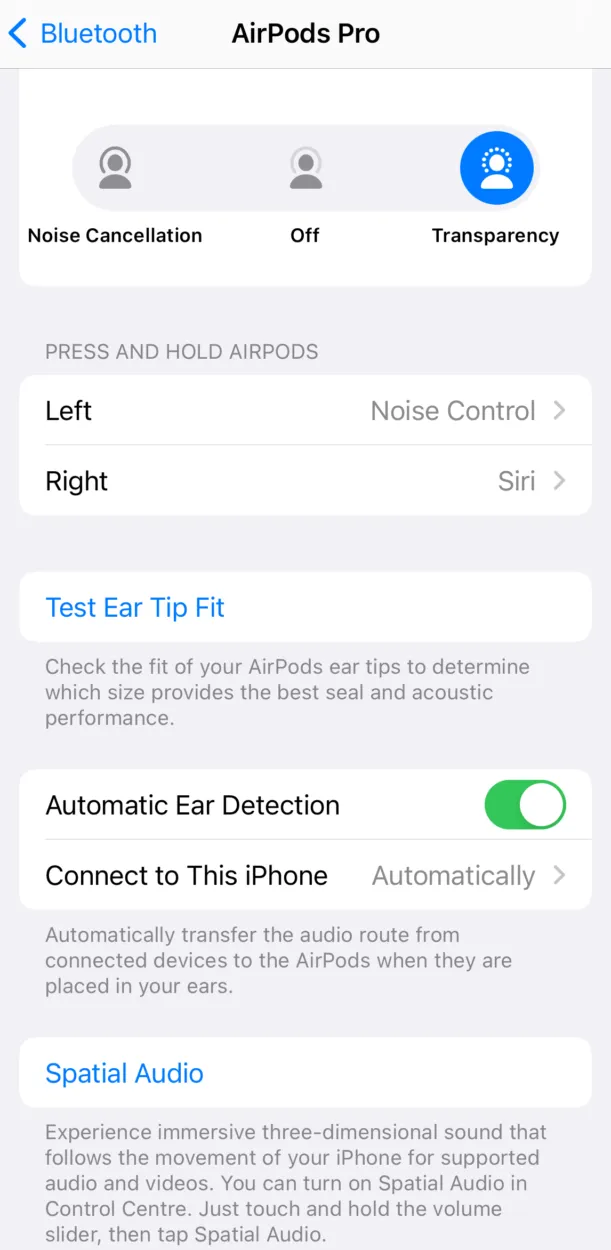
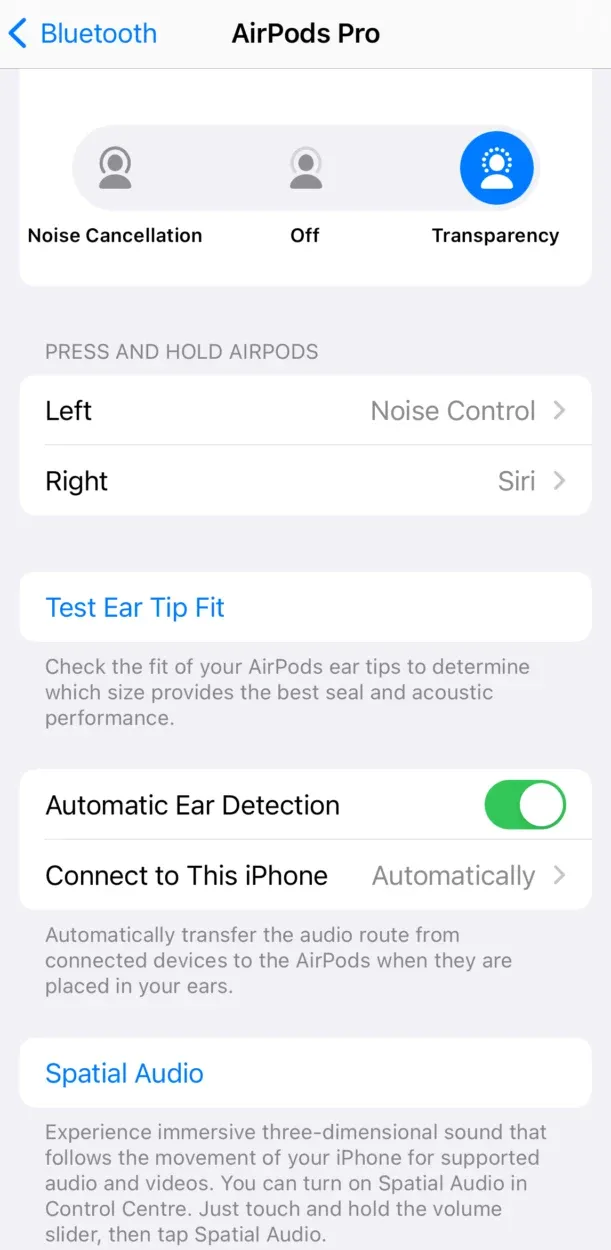
De netwerkstatus van uw telefoon resetten
Door de netwerkstatus van uw telefoon te resetten, verwijdert uw telefoon ook alle eerdere verbindingen die met uw netwerk of andere apparaten zijn gemaakt.
De instellingen van uw apparaat bepalen hoe het verbinding maakt met netwerken, waaronder Bluetooth-apparaten. Als er een probleem is met die instellingen, kan dat de oorzaak van uw probleem zijn.
Het resetten van de instellingen kan helpen, maar daarna moet u opnieuw Bluetooth-apparaten koppelen, Wi-Fi-wachtwoorden invoeren, enzovoort.
Ga naar Instellingen > Algemeen > Resetten > Netwerkinstellingen resetten om uw netwerkinstellingen opnieuw in te stellen.
- Ga naar Instellingen.
- Scroll naar beneden naar het gedeelte Algemeen.
- Selecteer Reset onderaan.
- Klik ten slotte op “Netwerkinstellingen resetten”.
Nu we het toch over Airpods hebben, u moet echt even mijn andere artikel lezen over hoe u een defecte of offline Airpod-set kunt vinden nadat u dit gelezen hebt.
Vaak gestelde vragen (FAQ’s)
Q1. Hoe repareer ik een van mijn Airpods die niet met mijn Android telefoon werkt?
Als u uw Airpods op een Android telefoon hebt aangesloten, zijn de stappen voor probleemoplossing vergelijkbaar met die voor iOS, met een paar uitzonderingen.
Gebruik een app zoals Air Battery uit de Google Play Store om de batterijlading te controleren. Om problemen met de firmware uit te sluiten, koppelt u uw Airpods aan een iPhone om ervoor te zorgen dat ze de meest recente updates ontvangen. U kunt overwegen om uw Airpods mee te nemen naar een winkel die Apple producten verkoopt om dit te proberen als u geen iPhone hebt die u kunt gebruiken.
Q2. Waarom werkt mijn linker Airpod niet als ik aan het bellen ben?
Als de microfoon niet werkt met uw linker Airpod, controleer dan de microfooninstellingen op uw Airpods, misschien hebt u de microfoon ingesteld op de rechteroordop. Selecteer Automatisch, Altijd linker Airpod of Altijd rechter Airpod onder Instellingen > Bluetooth > Microfoon.
Q3. Wat is de Live Luister Functie?
Uw iPhone, iPad of iPod touch kan als microfoon dienen voor uw AirPods, AirPods Pro, AirPods Max, Powerbeats Pro of Beats Fit Pro door Live Luisteren te gebruiken. U kunt Live luisteren gebruiken om iemand aan de andere kant van de kamer te horen praten of om een discussie over hard lawaai heen te horen.
Voor meer informatie over deze functie kunt u deze studie van Critical Studies in Media Communication raadplegen.
Conclusie
- Hoewel Apple producten het meest gebruikt en gewaardeerd worden, kan het soms zelfs met de beste technologie misgaan. Maar het ligt niet altijd aan de technologie; soms zorgen consumenten niet goed voor deze producten en worden ze uiteindelijk verspild.
- Een van de meest voorkomende manieren waarop Airpods beschadigd raken, is doordat vuil, zoals pluisjes, stof of zelfs oorsmeer, zich ophoopt en moet worden schoongemaakt.
- Apple geeft ook gedetailleerde instructies voor het schoonmaken van uw Airpods. U kunt ze eenvoudig schoonmaken door ze af te vegen met een vochtige, pluisvrije doek of een Clorox-doekje.
Andere artikelen
- Gaat de Vizio TV niet aan? (Zo repareert u het)
- Waarom maakt een Airpods Pro hoesje geluid?
- Arris modem licht op (probleemoplossingsgids)
Klik hier om de Visuele Verhaalversie van dit Artikel te bekijken.
